渡して帰ってこなくても惜しくない程度のお値段のUSBメモリを買ってきました。

今は8GBくらいの容量になっちゃうんですね。
1つ300円ほど。
最近は光学ドライブ類を積んでないPCとかもありますからね~
渡して帰ってこなくても惜しくない程度のお値段のUSBメモリを買ってきました。

今は8GBくらいの容量になっちゃうんですね。
1つ300円ほど。
最近は光学ドライブ類を積んでないPCとかもありますからね~
仕事行こってスマホを充電台から外して家を出て、音楽聴こうとBluetoothイヤホンの電源いれても音が出ない?
なんだろって思ってスマホの電源スイッチ押しても・・・・反応無し。
ありゃ、ハングしてる~
Androidだから電源ボタンを10秒くらい押せば強制リセットかなって思ったらダメ。
どーしよって焦りながら、他のボタンとの組み合わせやったらリセットかかりました。
(´▽`) ホッ
音量キーと電源キーの同時押しなんですね。
PCで調べてみたら、あとはSIMカードスロット脇にある黄色いボタン長押しでもリセットかかるようです。
【Xperia(TM)Z5 SOV32】強制的に電源を切りたい(強制終了・再起動)│ au Q&Aプラス:
初めてだから焦っちゃった^^;
Nikon 1 J5で撮ったのをPCに取り込んでみると、RAW形式であるNEFファイルをWindows10のフォトで表示出来ませんでした。
J1のは出来たのにね。
最新版のNEFに対応してないだけでしょうから、検索してみたらNikonがNEF Codecっていうのを配布してました。
Ver.1.28.0をインストールして再起動、無事に表示出来るようになりました(^^)
Raspberry Pi 2を使ってると画面右上にレインボーの四角が出ていて、何かなって思って調べてみたら、電圧低下で出るみたい。
【Raspberry Pi】起動時に画面右上に出る四角の意味。 | Woishin Journal:
どうやら電圧が4.65V以下になると出るみたい。
いま使ってるACアダプタはジャンク扱い品の5V 1Aだけど、メーカー品の5V 1Aのに変えたら偶にでるくらいになったから、これで様子をみようと思います。
多分USBメモリを接続してて、そこらへんで電圧低下してるのかも??
この前スマホのOSをAndroid6.0にアップデートしたせいか、Amazon MusicアプリでPrime Musicでダウンロードしたのを聞こうと思ったら探せないみたい。
多分microSDカード名とかが変わったせいなんでしょうね。
設定みても再ダウンロードとかの項目見当たらないから、1度アカウントからログオフして再ログインしました。
これでダウンロードしなおしになりますね。
昨日スタードメインでのドメイン登録してサーバのほうも設定したけど、なかなか反映されないで見れないな~って思ってました。
ふとレジストラーの設定画面をチェックしたらネームサーバの設定忘れてました^^;
久々だから失敗しちゃった。
これじゃ見れる訳ないです。
ネームサーバの設定して、これが反映されれば大丈夫かな?
また待たなきゃ・・・・
久々にWebページのデザインしてて、配色で試行錯誤してます。
取りあえず作ったのの配色を変えていってみて、これでいいかと思っても一晩寝ると粗が見えたり。
昨晩はモノトーンな感じで作って満足したけど、さっき見たら冷たい感じでサイトのイメージと合わないから配色しなおし。
骨格部分には手を入れてないから、cssのほうの調整って感じ。
あ~、色のセンス欲しい~~~~~(ToT)
昨日の晩にXperia Z5のOSをAndroid 6.0にするアップデート開始してたのを思い出して、時間もあるから当ててみました。
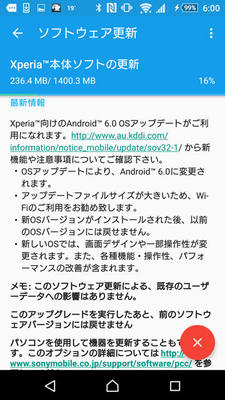
うちの環境ではダウンロードで1時間ほど、アップデートにも一時間弱かかって終了しました。
環境はそのまま引き継がれるのね。
設定しなおしたのはOne Driveのアップロード許可くらい?
microSDは固有名称が付くのか、Powerampが曲を探せないってなってたからディレクトリ指定しなおして再スキャンしておきました。
microSDにデータ保存してるソフトは他にもあったっけかな?
シャッターボタンで写真アプリが立ち上がるのが早くなったのは地味に嬉しいかな。
詳しくはこれから使っていってチェックしようと思います。
家のサブPCを起動させるとBIOS画面が続いて、その後に「NO IDE Master H.D.D Detected」っていうメッセージが出るようになりました。
1度BIOS画面で設定を出すと起動はするけど、なんか気持ち悪い。
調べてみると、接触不良か何かありそうな感じ。
NO IDE Master H.D.D Detected!エラーを直す方法:

早速ケースを開けてSATAケーブルのチェック。
M/Bにプリントされたのをよく見てSATA1って書かれたとこに起動用HDDが刺さるように見直し。
ケーブル類を繋ぎ直して起動させてBIOS画面で起動順番もチェック。
これでエラーメッセージは出なくなりました。
しばらくは様子見かな?
Webデザインの仕事してたときはMac上でFireWorksやDreamWeaverを使ってガシガシやってたけど、すっかりそういうのから遠ざかってます。
最近、ちょっと遊びで色々やるようになって、HTMLエディタくらいは入れておこうと思って、いいのを探してました。
取りあえずATOMっていうのをインストールして日本語化パッケージやhtmlをプレビューできるatom-html-previewっていうパッケージをインストール。
思ったよりは速度が気にならないし、タグの色分けも良さそうで判りやすいです。
これを取りあえず使ってみようかな。
WordPressの実験用サイトでMovable Typeデータのインポートしてみて、どうなるかは判ったので一旦データを全て消して別の実験をしはじめました。
WordPress用プラグインを色々試してみることにしました。
Instagram Feed Plugin Test
EndomondoWP Plugin Test
WP GPS Maps Plugin Test
WP GPS Maps Plugin Test 2
WordPressで画像等をアップロードしたとき、どこのディレクトリに上がるのかftpでチェックしてみました。
「/wp-content/uploads」っていう所に月ごとにディレクトリが別れてるようですね。
増えていくと年単位のディレクトリも作られるのかな?
画像ファイルは色々なサイズにリサイズされたのが出来るようです。
バックアップ時はここらへんをしておこうと思います。
ここ数日、仕事場PCと家のPCでFirefoxのブックマーク並びが乱れる問題が発生していました。
多分起動してすぐSyncで同期されるからなんでしょうね。
Sync自体は色々便利だけど、こういう悪さされちゃうと困りもの。
同期を切るのも考えたけど、検索してみて出てきたやり方を試してみることにしました。
Firefox Syncで同期するとブックマークがぐちゃぐちゃになる | 火炎放射器でございます:
Firefoxの設定画面のSyncからブックマークのとこのチェックを外してからブックマーク項目の整理。
その後、Ctrl+Shift+Bで「履歴とブックマークの管理」を呼び出してバックアップ。
Sync設定画面に戻ってブックマークをチェック。
ブックマークを復元。
Syncの内容を1度クリアするとか、もう少し設定出来ると判りやすいんでしょうけどね~
WordPressのサイト構築とデザインをしていました。
写真公開用のサイトは色々なテーマを試してみて、取りあえず何とかなりそうなのを選べました。
次は配色で試行錯誤。
何となくWordPressの癖みたいなのも少し見えてきました。
実験用サイトには試しにココのサイトの記事をエクスポートしてWordPressにインポートしたらコメントがズレちゃいました。
修正するにはデータベースを直接触る必要があるみたい。
うーん・・・
このブログはもう13年もやってるのを、この前CMSソフトのMovable Type(MT)をアップデートしたときに実感しました。
今はWordPress(WP)のほうが主流?
ちょっと触ってみたくなって、格安レンタルサーバの試用登録していじりはじめてみました。
デザインテーマの数も多いし、MTでは再構築しないと適応されないのに、WPはすぐ適応されて操作性も高いですね。
ということで、WPをいじるためのサイトを試験公開してみました。
昔撮った写真を数枚上げて、デザインテーマを色々当ててみようと思います。
Sylphied Design - Photo Image Site
テーマを色々当ててみて画像がうまく表示されないで悩んでたら、どうやらアイキャッチ画像っていうのが必要みたい。
ここらへんはMTには無かったから判るまで悩みました。
設定したら表示されるようにはなったけど、まだ各テーマのサンプルとは違った感じになるから必要な事が設定出来てないのかな??
長らく手を入れてなかったサイトを一念発起して一から構築してました。
デザインもある程度出来て、残すはWebフォームの設定ってなって、ここでつまずきました^^;
古いフォームのcgiはShift-JIS対応、今のサイトはUTF-8。
文字コードの違いで文字化け^^;
最初は前から使ってるcgiをUTF-8になんとか対応させようかなって思ったんですけど、難しそうだから新しいcgiを設置してフォーム部分を書き換えました。
動作実験も出来て、ホッと一息。
あとは気がついた時に細部を詰めていけばいいかな?
こーいう時に自前のテスト用サーバが無いのは大変。
気軽にテストも出来ません。
こういう事がこれからもあるようならRaspberry Piで実験用サーバ立てるっていう手もあるかな?